第2章 仿Windows计算器
第二章 中文 Windows XP

第二章中文Windows XP第二章中文Windows XPWindows XP操作系统是一个用户和计算机的接口,用户可以把自己想要做的工作告诉Windows XP,由Windows XP调用系统的各类资源来完成。
所以掌握Windows XP 操作系统的使用方法,是我们操作计算机的基础。
实验3 Windows XP的基本操作一、实验目的(1)了解桌面的组成,掌握桌面属性的设置方法。
(2)掌握Windows XP的窗口、菜单和对话框的基本操作。
(3)了解应用程序的启动方法。
二、要点解析1.练习使用鼠标和键盘(1)鼠标的常用操作有:指向、拖动、单击、双击和右击;其主要作用分别为:指向某对象以便对其进行操作、将某对象移到或复制到另一位置、选定某对象、启动应用程序或打开一个窗口、打开快捷菜单。
(2)键盘操作常用的快捷键:Ctrl+C、Ctrl+X、Ctrl+V、Ctrl+A、Ctrl+Z、Atl +F4。
2.桌面组成和桌面属性设置(1)桌面由图标、“开始”按钮、任务栏和桌面背景组成。
(2)找到计算器程序(C:\windows\system32\ calc.exe),至少用三种方法为其创建桌面快捷方式。
方法1:右击计算器程序图标,在弹出的快捷菜单中选择“发送到|桌面快捷方式”命令。
方法2:复制calc.exe文件,然后右击桌面空白处,选择快捷菜单中的“粘贴快捷方式”命令。
方法3:选择“新建|快捷方式”命令,弹出“创建快捷方式”对话框,按提示操作。
(3)打开“开始”菜单的方法:方法1:单击“开始”按钮。
方法2:按Ctrl+Esc 键。
方法3:按键盘上的Windows图标键 。
(4)在任务栏上设置快速启动栏实验3 Windows XP的基本操作右击任务栏,在快捷菜单中选择“工具栏|快速启动”命令,可设置或取消快速启动栏。
用户可将自己常用程序的快捷图标拖到快速启动栏,以后可直接从快速启动栏启动程序。
(5)在桌面“显示属性”对话框中设置:右击桌面空白处,选择“属性”,在弹出的“显示属性”对话框中,可以分别在“主题”、“桌面”、“屏幕保护程序”、“外观”、“壁纸自动更换”、“设置”等对话框中设置相关显示属性。
923694-大学计算机基础教程(第2版)-第二章 Windows 7 操作系统

第二章 windows7操作系统-文件管理
2.3.1 Windows 7文件系统
2.文件类型
为了方便管理和控制文件,计算机中的文件分 为了很多类型,操作系统和用户一般可以通过文件扩 展名来识别文件文件类型。
第二章 windows7操作系统-文件管理
2.3.1 Windows 7文件系统
3.文件夹
2.2.3 Windows 7 桌面
(1)桌面背景和图标
桌面图标主要包括系统图标和快捷图标。其中系统图标指 可进行与系统相关操作的图标;快捷图标指应用程序的快捷 启动方式。 (2) 任务栏
任务栏是位于屏幕底部的水平长条,分为多个区域。Win7 的任务栏从左到右分别是“开始”菜单按钮、快速启动栏、应 用程序栏、语言栏、通知区域和“桌面显示”按钮 。
• 右击:将鼠标定点到某一对象处,按下鼠标右键一次,出现快 捷方式菜单。
• 拖曳:按下标左键,拖动所选择的目标对象至目标位置,然后 松开鼠标键。
第二章 windows7操作系统-Windows 7 操作系统
2.2.2 Windows 7 操作方式
2.键盘操作 键盘是一种基本的输入设备,主要用来输入字符,系统-Windows 7 操作系统
2.2.3 Windows 7 桌面
桌面是屏幕的整个背景,是一切工作的平台。广义上,桌 面包括桌面背景、桌面图标、 “开始”按钮和任务栏。 (1)桌面背景 (2)桌面图标 (3)任务栏
第二章 windows7操作系统-Windows 7 操作系统
2.6.1 磁盘维护
1.磁盘清理
件。
“磁盘清理”程序可清理掉这些多余的临时文
2.磁盘碎片整理
磁盘碎片整理,就是通过系统软件或者专业的 磁盘碎片整理软件对电脑磁盘在长期使用过程中产 生的碎片和凌乱文件重新整理,释放出更多的磁盘 空间,以可提高电脑的整体性能和运行 速度。
windows自带计算器详细使用方法-图文并茂Word版
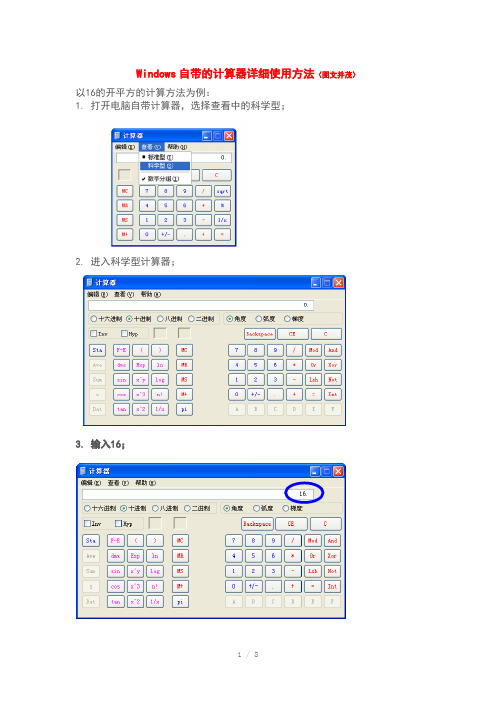
Windows自带的计算器详细使用方法(图文并茂)以16的开平方的计算方法为例:1.打开电脑自带计算器,选择查看中的科学型;2.进入科学型计算器;3.输入16;4.勾选Inv;5.按按钮;6.输入2,注意了,不是输入1/2,一定要是2,才正确;7.按按钮。
结果计算完成。
其他:一、进行复杂运算我们平时使用计算器时,往往进行简单计算,如8×9=72。
如果复杂些,就一步步进行计算,如要计算(4+5)×6时,就需要先算4+5=9,再算9×6=120。
现在我们使用计算器的高级功能就可以一步实现这个运算。
我们打开计算器,是默认的界面。
点击计算器的“查看”下拉菜单,点中“科学型”,就会出现更大的窗口:首先,我们在记事本里编写好我们要的计算式,如: (4+5)×6,然后将它复制。
打开计算器的“编辑”菜单,再点击“粘贴”,做完这些操作后,按下计算器的“=”按纽,计算器就会将最后的计算结果显示在输出文本框中。
二、数学计算普通的计算器具有很强的数学计算功能,它可以计算角度的正弦值、余弦值、正切值等,Windows计算器也具备了这些功能,并且使用起来也很方便。
假如我们要计算正弦值,我们输入角度或弧度的数值后,直接点“sin”按纽,结果就会输出。
同时我们还可以方便进行平方、立方、对数、阶数、倒数运算。
三、逻辑运算Windows计算器可以方便快捷地进行二进制、八进制、十进制、十六进制之间的任意转换。
假如我们要把十进制数69转换成到二进制数,我们首先通过计算器输入69,完毕后点“二进制”单选按纽,计算器就会输出对应的二进制数。
如果要转换成其他进制,点击对应的按纽就可以了。
需要注意的是在四个进制按纽后面还有四个按纽,它们的作用是定义数的长度,“字节”把要转换数的长度限制为一个字节,即八位二进制数,“单字”刚是指两个字节长度,“双字”是四个字节长度,“四字”是八个字节长度。
除了可以进行进制转换外,还可以进行与、或、非等逻辑运算。
Windows操作系统实验

第2章Windows操作系统实验实验一Windows基本操作作业要求(1)将打开的窗口层叠,在各窗口中进行切换,并改变窗口的大小,这里要分清窗口右上角的三个按钮的作用。
注意:窗口在最小化时,程序仍在运行,单击“任务栏”窗口中的相关按钮,窗口即恢复。
(2)对菜单栏菜单、快捷菜单进行操作,注意菜单命令的各种不同形式。
(3)打开一个对话框,熟悉其中的各个操作元素。
实验二文件管理操作作业要求在Windows实验素材库建立了如图2-6所示的文件夹结构。
从相应网站下载该实验素材文件夹中的EXERCISE文件夹到D盘根目录下,完成以下操作:(1)在D盘根目录下建立如图2-7所示的文件夹结构。
(2)将EXERCISE文件夹下除TOOL以外的文件夹复制到STUDENT文件夹下。
(3)将STUDENT文件夹下的DOCUMENT文件夹下的文件移动到STUDENT1\WORD文件夹下。
(4)将ELSE文件夹重命名为WIN。
(5)删除VOICE和USER文件夹。
(6)恢复被删除的VOICE文件夹,彻底删除USER文件夹。
实验三运行程序和打开文档操作作业要求(1)选择“开始”菜单的“运行”命令运行计算器程序(Calc.exe)。
(2)选择“开始”菜单的“程序”命令运行画图程序。
(3)在“开始”菜单的“文档”中,找到一个近期使用过的文档,打开并编辑它。
(4)搜索“mspaint.exe”程序文件,并运行之。
实验四定制工作环境与计算机管理操作作业要求(1)在屏幕上找到“任务栏”窗口,将“任务栏”窗口隐藏或取消隐藏,并且改变“任务栏”窗口的大小。
(2)将自己喜爱的程序设置为屏幕保护程序。
(3)将自己喜爱的图片设置为桌面背景,并使图片平铺于桌面上。
(4)将桌面上的“我的电脑”图标拖动到任务栏的快速启动区。
(5)在桌面上创建“画图程序”的快捷方式。
实验五 Windows 2000综合练习作业要求从相应网站下载Windows实验素材文件夹中的EXERCISE文件夹到D盘根目录下,然后在EXERCISE文件夹下完成以下操作:(1)在USER文件夹下建立如下所示的文件夹结构。
第2章 简单计算器——文本框与数值计算

通过本章内容的学习,要求达到: 通过本章内容的学习,要求达到:
学会文本框的创建和赋值 初步掌握VB算术表达式的表示方法 初步掌握VB算术表达式的表示方法 VB 掌握字符型和数值型数据之间的转换函数的使用 初步掌握数学函数及其使用方法 初步学会赋值语句的编写方法
图2-3 编译错误
“缺少 缺少” 图2-4 “缺少”提示框
图2-5 未找到提示框
2.4.3 保存源程序
调试程序能顺利运行后,就可以保存源程序。保存VB的 调试程序能顺利运行后,就可以保存源程序。保存VB的 VB 工程一般至少要保存两个文件:窗体文件和工程文件, 工程一般至少要保存两个文件:窗体文件和工程文件,因此 单击工具栏中的保存按钮后,会出现两次保存对话框, 单击工具栏中的保存按钮后,会出现两次保存对话框,分别 保存这两个文件。 frm, 保存这两个文件。其中窗体文件的扩展名是 frm,工程文件 vbp。 的扩展名是 vbp。 本任务的程序可以用相同的文件名“数值计算” 本任务的程序可以用相同的文件名“数值计算”保存这 两个文件。 两个文件。
2.4.2 调试程序
编写程序过程中,产生一些错误是难免的。 编写程序过程中,产生一些错误是难免的。发现错误和纠正错误的过 程称为“调试程序” 程称为“调试程序”。调试程序是整个开发应用程序过程中一个非常重要 的环节。根据编程的实际经验, 的环节。根据编程的实际经验,调试程序的时间往往要超过编写程序的时 间。 VB6有强大的调试环境和多种调试工具,使调试工作很方便和快捷。 VB6有强大的调试环境和多种调试工具,使调试工作很方便和快捷。 有强大的调试环境和多种调试工具 VB在用户编写程序和试运行过程中会自动检测出一些错误,提示用户 VB在用户编写程序和试运行过程中会自动检测出一些错误, 在用户编写程序和试运行过程中会自动检测出一些错误 进行修改。 进行修改。 1.语句输入错误 1.语句输入错误 2.字符输入错误 3.属性名(或方法)错误 属性名(或方法)
八年级数学上册第2章实数5用计算器开方预学新版北师大版

< .
+
与 .
解:(2)
+
> .
变式2莉莉利用计算器比较下列各数的大小,结果如下:①
>
−
;② >
;③
请问正确的有(
B )
A. 1个
B. 2个
C. 3个
D. 4个
> ;④
−
< .
3
;
33 ;
− =
333 ;
− =
3 333 .
(2)试运用发现的规律猜想: −
=
解:
33 333
.
知识点2
利用计算器比较大小
利用计算器,比较下列各组数的大小.
(1)
与 ;
解:(1)
第二章
5
实数
用计
01
复习回顾
02
预习效果检测
03
课堂导学
1. 若用科学计算器进行计算,按键顺序为 (
x2 = ,则计算结果是 36
.
1
(-)
6
)
1. 利用科学计算器进行开方运算:
(1)对于开平方运算,按键顺序为: ■
被开方数
=
S⇔D .
(2)对于开立方运算,按键顺序为: ●
= .
1
2
3
■
被开方数
2. 某同学在用计算器估算6的算术平方根时,需要用到以下
哪个键(
第2章第5节用计算器开方课件北师大版初二数学上册

这醉人芬春芳去的春季又节回,,愿新你桃生换活旧像符春。天在一那样桃阳花光盛,开心的情地像方桃,在 54、海不内要存为知它已的,结天束涯而若哭比,邻应。当为Tu它es的da开y,始Ju而ly笑1。4, 72.01240.2J0u2ly0270.1T4u.2e0sd2a0y2,0J:3u5ly2104:3,522002:0375/:142/2200:2305:12 花一这样醉美人丽芬,芳感的谢季你节的,阅愿读你。生活像春天一样阳光,心情像桃 65莫、愁生前命路的无成知长已,,需天要下吃谁饭人,不还识需君要。吃苦8时,3吃5分亏8。时T3u5e分sd1a4y-J, uJlu-l2y0174.1,42.022002J0uly 20Tuesday, July 14, 20207/14/2020
4
9 3 5 3 343
1 4 7
请用计算器计算下列各式,说出按键顺序和 结果(结果精确到0.01)
(1) 6 7
(2)3 8 27 (1 3)2
1.利用计算器求 3 2 8 1 的按键顺序是( )
A. 2ndF
(2× 8)- 1 =
B. 2ndF
2 ×8 - 1 =
C. 2ndF
改用另一个小于1的正数试一试
现对任意一个非零数不断地进行开立 方运算,你又发现了什么?
(2) 1 (3) 2ndF
6 - 2 x2 = 8 ÷( 2 ÷ 6 ) =
(2) 3 343
2ndF
网考-第2章 Windows 操作系统及其应用 课程导学
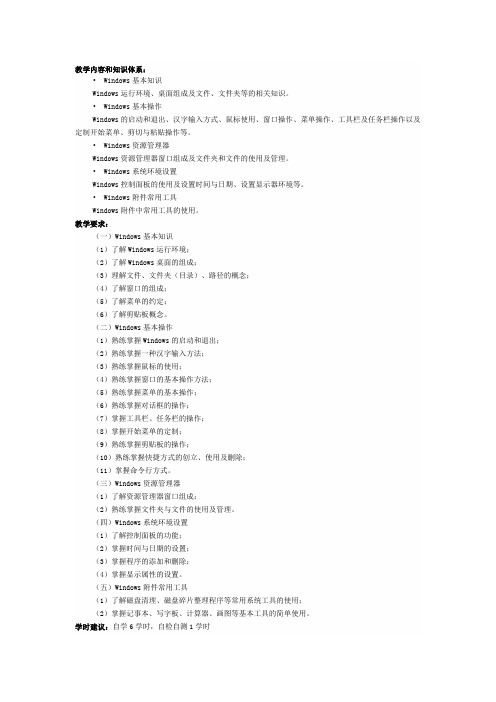
教学内容和知识体系:• Windows基本知识Windows运行环境、桌面组成及文件、文件夹等的相关知识。
• Windows基本操作Windows的启动和退出、汉字输入方式、鼠标使用、窗口操作、菜单操作、工具栏及任务栏操作以及定制开始菜单、剪切与粘贴操作等。
• Windows资源管理器Windows资源管理器窗口组成及文件夹和文件的使用及管理。
• Windows系统环境设置Windows控制面板的使用及设置时间与日期、设置显示器环境等。
• Windows附件常用工具Windows附件中常用工具的使用。
教学要求:(一)Windows基本知识(1)了解Windows运行环境;(2)了解Windows桌面的组成;(3)理解文件、文件夹(目录)、路径的概念;(4)了解窗口的组成;(5)了解菜单的约定;(6)了解剪贴板概念。
(二)Windows基本操作(1)熟练掌握Windows的启动和退出;(2)熟练掌握一种汉字输入方法;(3)熟练掌握鼠标的使用;(4)熟练掌握窗口的基本操作方法;(5)熟练掌握菜单的基本操作;(6)熟练掌握对话框的操作;(7)掌握工具栏、任务栏的操作;(8)掌握开始菜单的定制;(9)熟练掌握剪贴板的操作;(10)熟练掌握快捷方式的创立、使用及删除;(11)掌握命令行方式。
(三)Windows资源管理器(1)了解资源管理器窗口组成;(2)熟练掌握文件夹与文件的使用及管理。
(四)Windows系统环境设置(1)了解控制面板的功能;(2)掌握时间与日期的设置;(3)掌握程序的添加和删除;(4)掌握显示属性的设置。
(五)Windows附件常用工具(1)了解磁盘清理、磁盘碎片整理程序等常用系统工具的使用;(2)掌握记事本、写字板、计算器、画图等基本工具的简单使用。
学时建议:自学6学时,自检自测1学时学习自测:第2章选择题第2章操作题在线测试。
第2章 windows基础

教案讲稿第二章 Windows操作系统基础知识[旧课复习]:复习内容:1.计算机硬件基础知识2. 计算机软件基础知识复习目的:加强学生对计算机基础知识的操作复习时长:大约3分钟[新课导入]:导入方式:展示操作系统的简单使用方法导入目的:让学生初步了解操作系统的功能,特性导入时长:大约5分钟[新课讲授]:重点:1.让学生理论路径,文件夹的概念2.应用程序的启动与退出,窗口切换,快捷方式与快捷键3.文件(夹)的建立、复制、移动和查找难点:控制面板的使用方法:运用多媒体辅助教学,采用案例教学和任务驱动等教学法。
2.1 操作系统基本概念、功能和分类操作系统是计算机的系统软件,是计算机中不可缺少的,其它所有的软件都是基于操作系统运行的,常用的操作系统有:Windows、 DOS、 UNIX、 Linux 、OS/2、 AIX等。
操作系统的功能:(1)处理机管理。
(2)存储器管理。
(3)作来管理。
(4)信息管理。
(5)设备管理。
其三大基本类型:批处理系统、分时系统、实时系统。
特点:批处理系统:采用脱机服务方式。
分时系统: 1、多路性 2、交互性 3、独占性实时系统: 1、简单交互能力 2、及时响应 3、高可靠性2.2 Windows的启动、退出一、Windows 系统的启动和退出1.Windows 系统的启动一般来说,当安装了Windows 系统,用户只要打开机器电源,系统会自动启动Windows 系统。
Windows 系统启动成功后,屏幕显示Windows 系统主界面。
2.Windows 系统的退出由于Windows 系统是一个多任务操作系统,为避免丢失程序的数据和运行结果,Windows 系统用“开始”菜单中的“关机”命令,实现系统的正常退出。
单击屏幕左下角的“开始”按钮,选择“关机”命令,弹出“关机”对话框。
在该界面中,有“切换用户”、“注销”、“锁定”、“重新启动”、“睡眠”5个选项。
各项功能如下:(1)切换用户:指在电脑用户账户中同时存在两个及以上的用户时,保留原用户的操作,进入到其他用户中去的方式.(注:关闭当前登陆用户,重新登陆一个新用户)(2)注销:系统释放当前用户所使用的所有资源,清除当前用户所有的对于系统的状态设置。
第二章 Windows操作系统及其应用习题

第二章Windows操作系统及其应用1.操作系统是____。
A.用户与软件的接口B.系统软件与应用软件的接口C.主机与外设的接口D.用户与计算机的接口2.以下四项不属于Windows 操作系统特点的是___。
A.图形界面B.多任务C.即插即用D.不会受到黑客攻击3.在Windows 中,想同时改变窗口的高度和宽度的操作是拖放___。
A.窗口角B.窗口边框C.滚动条D.菜单栏4.要移动窗口,可以将鼠标指针移到窗口的___。
A.工具栏位置上拖曳B.标题栏位置上拖曳C.状态栏位置上拖曳D.编辑栏位置上拖曳5.下列有关快捷方式的叙述,错误的是___。
A.快捷方式改变了程序或文档在磁盘上的存放位置B.快捷方式提供了对常用程序或文档的访问捷径C.快捷方式图标的左下角有一个小箭头D.删除快捷方式不会对源程序或文档产生影响6.不可能在任务栏上的内容为___。
A. 对话框窗口的图标B.正在执行的应用程序窗口图标C.已打开文档窗口的图标D.语言栏对应图标7.在Windows 中,关于文件夹的描述不正确的是___。
A.文件夹是用来组织和管理文件的B.“我的电脑”是一个文件夹C.文件夹中可以存放驱动程序文件D.文件夹中可以存放两个同名文件8. Windows 中可以设置、控制计算机硬件配置和修改显示属性的应用程序是___。
A.Word B.ExcelC.资源管理器D.控制面板9.在Windows 中,不属于控制面板操作的是___。
A.更改桌面背景B.添加新硬件C.造字D.调整鼠标的使用设置10.在Windows 资源管理器中选定了文件或文件夹后,若要将它们移动到不同驱动器的文件夹中,操作为___。
A.按下Ctrl键拖动鼠标B.按下Shift键拖动鼠标C.直接拖动鼠标D.按下Alt键拖动鼠标11.下列不是汉字输入码的是___。
A.全拼B.五笔字型C.ASCII码D.双拼12.语言栏是否显示在桌面上的设置方法是___。
A.控制面板中选“区域和语言”选项B.控制面板中选“添加和删除程序”C.右击桌面空白处,选择“属性”D.右击任务栏空白处,选择“属性”13.在Windows 的中文输入方式下,中英文输入方式之间切换应按的键是___。
第2章 Windows XP的基本操作

• [1-8]还原回收站中的文件夹spark。 • [1-9]在回收站中清除spark文件夹。
“回收站”是存放暂时被删除的对象,误删除的对 象还可以恢复,提供了一定的安全保障。
5、删除与还原的操作
1. 删除文件或文件夹: 选定文件或文件夹→DELETE键 或:右击图标→删除 或:“删除”按钮 不经回收站删除: Shift + Delete
四、设置任务栏
桌面的最下方有一个被称为“任务栏”的工具条,用以 显示已经启动的应用程序,只要用鼠标单击“任务栏”上代 表某任务的按钮,即可进行前后台任务的切换。
1、改变任务栏位置和高度
2、设置任务栏属性 右击任务栏→属性→
打开“任务栏”对话框
窗口的操作
一、什么是窗口: 窗口:在Windows操作系统下,应用程序都以矩形 区域形式进行工作的。 窗口包括:窗口边框、标题栏、菜单栏、工具栏、 状态栏和工作区域。
3、重命名对象的操作:
(文件菜单或快捷菜单) 选定对象→“重命名”命令
项目任务 ——“移动”或“复制”对 象
[1-5]在E盘建立一个名为“毕业资料”的文件 夹,将D盘myfolder中的所有内容复制到E 盘的“毕业资料”文件夹中。
[1-6]将C盘“我的文档”文件夹中的文件“论 文提纲.doc”移动到D盘myfolder文件夹的 “毕业论文”子文件夹中。
2、关机 退出WindowsXP,切断电源。
多种操作: “开始”菜单——关闭计算机——关机 Alt+F4 Ctlr+Alt+Del
桌面
桌面(Desktop):正常启动Windows后 的屏幕画面,桌面上有图标(系统图标, 快捷图标)、“开始”按钮和任务栏,所 有的工作在桌面上进行。
《第2章 信息工具——计算机 第1节 神奇的计算机》教学设计教学反思-2023-2024学年初中信息

《神奇的计算机》教学设计方案(第一课时)一、教学目标1. 知识与技能:了解计算机的基本组成,掌握计算机的基本操作。
2. 过程与方法:通过观察、实践,学会计算机的基本应用方法。
3. 情感态度与价值观:培养学生对计算机的兴趣,树立正确的信息认识。
二、教学重难点1. 教学重点:计算机的基本操作,如开关机、鼠标操作、键盘应用等。
2. 教学难点:计算机的组成及工作原理,如CPU、内存、硬盘等。
三、教学准备1. 准备教学用计算机设备,确保设备正常运行。
2. 准备教学PPT,用于展示计算机各部分组成及工作原理。
3. 准备相关视频素材,用于演示计算机操作过程。
4. 准备练习素材,为学生提供实践操作的机缘。
四、教学过程:本节课我们学习《奇奥的计算机》这一部份内容,目标是让学生们掌握计算机的基本工作原理和它的壮大功能,激发他们对信息技术的兴趣。
以下是具体的教学过程设计:1. 导入:起首,我会展示一些有趣的计算机应用实例,如图像处理、动画制作、数据分析等,让学生们感受到计算机的奇奥的地方,引发他们的好奇心。
2. 讲解计算机的工作原理:计算机的工作原理是本节课的重点内容。
我会通过一些简单的模型和动画,让学生们了解计算机的基本组成和工作流程,如输入、处理、输出等。
同时,我也会介绍二进制代码的重要性及其转换过程。
3. 实践操作:为了让学生们更好地理解计算机的工作原理,我会安置一些实践操作任务,如应用计算机模拟器进行简单的编程操作,或者应用计算机软件进行简单的数据处理。
学生们可以通过实践操作加深对计算机工作原理的理解。
4. 小组讨论:学生们可以自由组合成小组,讨论他们在实践操作中遇到的问题和收获,以及他们对计算机的看法和兴趣。
通过小组讨论,学生们可以互相学习,分享经验,增强团队合作能力。
5. 总结回顾:最后,我会对这节课的内容进行总结回顾,强调重点,解答学生们的问题,并鼓励他们在课后继续探索计算机的奇奥的地方。
6. 安置作业:为了稳固学生们的学习效果,我会安置一些与计算机相关的作业,如搜索一些有趣的计算机应用,尝试应用并分享应用心得。
模拟计算器
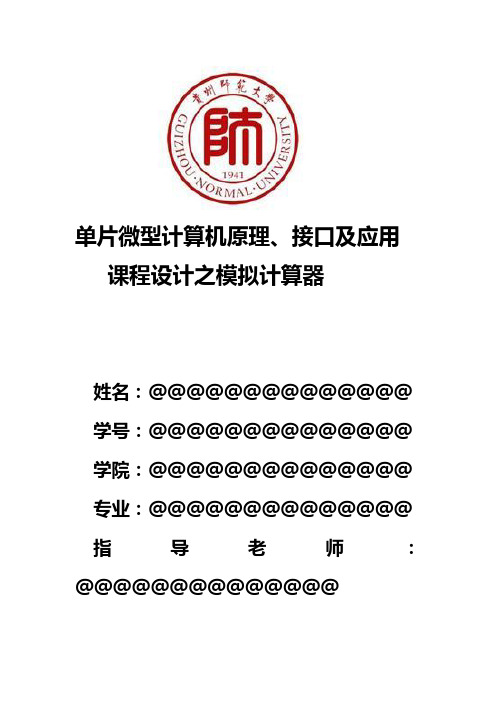
单片微型计算机原理、接口及应用课程设计之模拟计算器姓名:@@@@@@@@@@@@@@学号:@@@@@@@@@@@@@@学院:@@@@@@@@@@@@@@专业:@@@@@@@@@@@@@@指导老师:@@@@@@@@@@@@@@时间:2012-12-28目录1引言********************************************************** 1 1.1计算器设计意义********************************************** 3 1.2设计方法 *************************************************** 3 1.3计算器基本实现功能****************************************** 3 2系统硬件设计 ************************************************** 3 2.1 所用器件简单介绍***************************************** 4 2.2 LCD工作原理*********************************************6 3系统的软件设计************************************************* 8 3.1软件主要程序设计**************************************** 93.2Keil与Proteus软件仿真********************************134第四章课程设计体会******************************************175参考文献*****************************************************186附1 硬件原理图******************************************** 19第一章引言1.1计算器设计意义随着社会的发展,科学的进步,人们的生活水平在逐步的提高,尤其是微电子技术的发展,犹如雨后春笋般的变化。
【华师大版七年级上册】第二章用计算器进行计算

解: 用计算器求345+21.3的过程为:
键入 3 4 5 + 2 1 . 3 ,显示器显示
运算式为345+21.3,再按 பைடு நூலகம்运算结果366.3,
= 在第二行显
所以345+21.3=366.3.
做一做
按例1的方法,用计算器求105.3-243的值.
例2 用计算器求31.2÷(-0.4).
解: 用计算器求31.2÷(-0.4)的按键顺序是:
3 1 . 2 ÷ (-)0 . 4 =
所以 31.2÷(-0.4)= - 78.
做一做
按例2的方法,用计算器求 8.2×(-4.3) ÷2.5.
注意:
(1) 输入0.4时可以省去小数点前的0,按成 . 4 。 (2)不同型号的计算机可能会有不同的按键顺序. 如输入负数-5,有的计算机是(-)5 或 - 5, 有的则为 5 +/- 。
课堂小结
通过我们这一节课的探索与学习,你一定有好 多的收获,你能把这些知识点加以收集与总结 吗?
谢谢!
例3 用计算器求62.2+4×7.8.
点拨:这是减法和乘法的混合运算.对于加、减、乘、 除法和乘方的混合运算.只要按算式的书写顺序输入, 计算器会按要求算出结果.本题的按键顺序是:
6 2 . 2 + 4x7. 8=
所以, 62.2+4×7.8=93.4
做一做
按例3的方法,用计算器求 (-59)×2÷4.2÷(-7).
(3)3.65-72.7;
(4)84 ÷(-0.24) ;
(5)2.5×76÷(-0.19);(6)-125×0.42÷(-7).
2.用计算器计算: (1)-42÷(-1.6)-0.84×(-2)+(-0.12)2;
windows自带计算器详细使用方法-图文并茂

Windows自带的计算器详细使用方法(图文并茂)以16的开平方的计算方法为例:1.打开电脑自带计算器,选择查看中的科学型;2.进入科学型计算器;3.输入16;4.勾选Inv;5.按按钮;6.输入2,注意了,不是输入1/2,一定要是2,才正确;7.按按钮。
结果计算完成。
其他:一、进行复杂运算我们平时使用计算器时,往往进行简单计算,如8×9=72。
如果复杂些,就一步步进行计算,如要计算(4+5)×6时,就需要先算4+5=9,再算9×6=120。
现在我们使用计算器的高级功能就可以一步实现这个运算。
我们打开计算器,是默认的界面。
点击计算器的“查看”下拉菜单,点中“科学型”,就会出现更大的窗口:首先,我们在记事本里编写好我们要的计算式,如: (4+5)×6,然后将它复制。
打开计算器的“编辑”菜单,再点击“粘贴”,做完这些操作后,按下计算器的“=”按纽,计算器就会将最后的计算结果显示在输出文本框中。
二、数学计算普通的计算器具有很强的数学计算功能,它可以计算角度的正弦值、余弦值、正切值等,Windows计算器也具备了这些功能,并且使用起来也很方便。
假如我们要计算正弦值,我们输入角度或弧度的数值后,直接点“sin”按纽,结果就会输出。
同时我们还可以方便进行平方、立方、对数、阶数、倒数运算。
三、逻辑运算Windows计算器可以方便快捷地进行二进制、八进制、十进制、十六进制之间的任意转换。
假如我们要把十进制数69转换成到二进制数,我们首先通过计算器输入69,完毕后点“二进制”单选按纽,计算器就会输出对应的二进制数。
如果要转换成其他进制,点击对应的按纽就可以了。
需要注意的是在四个进制按纽后面还有四个按纽,它们的作用是定义数的长度,“字节”把要转换数的长度限制为一个字节,即八位二进制数,“单字”刚是指两个字节长度,“双字”是四个字节长度,“四字”是八个字节长度。
除了可以进行进制转换外,还可以进行与、或、非等逻辑运算。
北师大版八年级数学上册第2章 实数 用计算器开方

5.89 =,显示 2.426 932 22.
(2) SHIFT 3 (2÷7) =,显示 0.658 633 756.
(3) SHIFT 3 -1285 =,显示 -10.871 789 69.
用计算器比较数的大小
例2 利用计算器比较下列两数的大小.
3
3
与
2
解:按键: SHIFT 3 3 =,显示 1.442 249 57;
5 1, 6 7 π.
解: 5 1 3.236 067 978, 6 7 π 3.339 148 045,
∴ 6 7 π > 5 1.
2. 利用计算器求下列各式的值 (结果保留 4 个有效数字):
(1) 800 ;
(2)3 22 ;
5
(3) 0.58 ;
(4)3 0.பைடு நூலகம்32 .
解:(1)28.28.
n个4 n个3
n个5
利用你发现的规律直接写出结果:
44442+ 33332 = 5555.
使用计算器进行开方运算
用计算 器开方
用计算器开方比较数的大小
用计算器探索数的规律
第二章 实数
2.5 用计算器开方
试着在自己的计算器里输入同样的算式:
想一想开方运算 要用到哪些键?
用计算器开方 对于开平方运算,按键顺序为:
被开方数 =
对于开立方运算,按键顺序为:
SHIFT
3
被开方数 =
例1 用计算器计算:
(1) 5.89 ;
(2) 3 2 ;
7
(3) 3 1285 .
解:(1)
(2)1.639.
(3)0.7616.
(4)-0.7560.
第二章Windows 操作系统练习

第二章 Windows 操作系统练习题一、选择题1. 不属于Windows 2000家族的版本是________。
A. Windows 2000 ProfessionalB. Windows 2000 Datacenter ServerC. Windows 2000 Advanced Server D Windows 2000 Home Server2. 下列________不是Windows 2000 的特性。
A.容易使用 B. 更好的软、硬件兼容性C. 自带防火墙,使Windows 2000 有更高的安全性D. 丰富了网络功能3. ________是个单用户、多任务的操作系统,A. DosB. Windows 2000C. UnixD. IBM OS/24. 下列关于Windows“开始”菜单的叙述中,错误的是______。
A. 使用“开始”菜单的“注销”可更改用户B. 用户可以自己定义“开始”菜单C. “开始”菜单内有设置“控制面板”项D. “开始”按钮只能固定显示在桌面左下角5. 当某个应用程序不能正常关闭时,可以________,在出现的窗口中选择“任务管理器”,以结束不响应的应用程序。
A. 切断计算机主机电源B. 按Alt+Ctrl+DelC. 按Alt+F4D. 按下Reset键6. 下列________不是Windows应用程序的启动方法。
A. 找到应用程序的文件,双击该文件对应的图标B.单击“开始”菜单,选择“运行”C. 单击“开始”菜单,选择“设置”D.双击应用程序关联的文档7.下面几种操作系统中,________不是网络操作系统。
A.MS-DOS B.WindowsNT C.Unix D Windows 2000 Server8.在Windows“开始”菜单下的“文档”菜单中存放的是______。
A. 最近建立的文档B. 最近打开过的文件C. 最近运行过的程序D. 最近打开过的文件夹9.Windows的“桌面”是指()A.整个屏幕B.活动窗口C.某个窗口D.全部窗口10.有些下拉菜单中有这样一组命令项,它们自成一组,与其他项之间用一条横线隔开,用鼠标单击其中一个命令时其左面会显示有圆点符号,这是一组()A.多选设置按钮B.单选设置按钮C.有对话框的命令D.有子菜单的命令11.当一个文档窗口被保存关闭后,该文档将()A.保存在外存中B.保存在内存中C.保存在剪贴板中D.既保存在外存也保存在内存中12.下列操作中,不能关闭当前活动窗口的是()A.单击任务栏上的窗口图标B.按<Alt>+F4键C.单击窗口右上角的“×”按钮D.单击控制菜单,选择“关闭”菜单13.在应用程序的窗口中,标题栏的功能没有________。
第二章WINDOWS操作系统及应用-计算机应用基础教程-高万萍-清华大学出版社

2.1 Windows操作系统的基本知识
2.1.1 操作系统的功能、 Windows的发展 2.1.2 Windows运行环境 2.1.3 Windows桌面的组成 2.1.4 Windows文件、文件夹(目录)、逻辑盘、路径等概念 2.1.5 Windows窗口的组成 2.1.6 Windows的菜单 2.1.7 Windows剪贴板 2.1.8 任务视图和虚拟桌面
3
操作系统的功能
操作系统是用以控制和管理系统资源、方便用户使用计算机的程序的集
合,是人-机交互的接口。它是最基本的系统软件,其他的所有软件都是建 立在操作系统的基础上。操作系统的两大功能:
管理员
管理硬件和软件
资源
种
应
用
作 DOS 系
服务员 提供用户与计算
程 机的交互接口
各操
统序
上海交通大学继续教育学院
8
2.1.3 Windows 桌面的组成
1. 桌面图标 2. 任务栏 3. “开始”屏幕
9
1、桌面上的常见图标
“此电脑”图标:是一个系统文件夹,用户通常通过它 来访问硬盘、光盘、可移动硬盘及连接到计算机的其他 设备,可查看文件或文件夹资源及了解存储介质上的剩 余空间。 “此电脑”是用户访问计算机资源的一个入口,双击可 打开了文件资源管理器程序, 鼠标右击 “此电脑”图 标选择“属性”,可以查看这台计算机安装的操作系统 版本、处理器、内存等基本性能指标。
应用程序间传播数据的思想
分别推出windows 2.0、 成为Microsoft的主流产品,增加了对象链接和嵌入技术及对多媒
3.0
体技术的支持等。
Windows for
Microsoft的第一个网络桌面操作系统
第2章WINDOWSXP操作系统

第2章Windows XP操作系统WindowsXP 是Microsoft(微软)公司推出的微型机上的操作系统,它具有简单的图形用户界面、良好的兼容性和强大的功能等特点。
本章是主教材第6章的配套实验,本章主要介绍Windows的基本操作,文件及文件夹管理和Windows设置的方法和步骤。
2.1 WindowsXP环境设置Windows环境设置主要是以个人的要求定制具有个性化的人机界面。
主要包括任务栏、开始菜单和桌面。
实验2-1 WindowsXP环境设置1.实验目的当WindowsXP操作系统启动成功后,呈现在我们面前的是它的桌面。
也可以定制个性化的桌面,通过实验,掌握Windows桌面的设置及认识Windows操作环境。
2.实验内容“任务栏和开始菜单”的设置、和Windows的桌面设置、把“开始”菜单中“文档”命令项中的内容清空、自动隐藏任务栏和排列桌面上的图标。
3.实验步骤(1)“任务栏和开始菜单”的设置任务栏通常位于屏幕最下方,可以对任务栏进行设置,删除其上不需要的图标或添加经常使用的图标,对其位置、大小及显示方式等属性进行设置。
选择菜单“开始/设置/任务栏和开始菜单”或用鼠标右击“任务栏”的空白处,在快捷菜单中选择“属性”,然后在打开的“任务栏和开始菜单属性”对话框中选择“常规”选项卡,便可以对“任务栏和开始菜单”进行设置。
(2) Windows的桌面设置鼠标右击桌面空白处,在快捷菜单中选择“属性”,然后在打开的“显示属性”对话框中进行“背景”、“屏幕保护程序”、“外观”等的设置。
将桌面背景设为“城堡”并居中放置,屏幕保护设为“飞越星空”并等待为2分钟,屏幕分辨率设为1024×768像素。
设系统时间为19:01,日期为2008年5月1日,然后再改为即时时间和日期。
(3)把“开始”菜单中“文档”命令项中的内容清除1)逐条删除在开始菜单中选择“文档”菜单项,右击要删除的条目,在出现的快捷菜单中选择“删除”菜单项。
- 1、下载文档前请自行甄别文档内容的完整性,平台不提供额外的编辑、内容补充、找答案等附加服务。
- 2、"仅部分预览"的文档,不可在线预览部分如存在完整性等问题,可反馈申请退款(可完整预览的文档不适用该条件!)。
- 3、如文档侵犯您的权益,请联系客服反馈,我们会尽快为您处理(人工客服工作时间:9:00-18:30)。
第2章仿Windows计算器第2章仿Windows计算器2.1 仿Windows计算器概述Windows计算器,是Windows操作系统自带计算器,,可以帮助用户完成数据的运算,它可分为“标准型”和“科学型”,本章的仿Windows计算器是标准型的Java实现,标准型Windows计算器实现的主要功能有:四则运算;求倒数;求开方;存储计算结果;读取计算结果;累积计算结果。
我们在第一章中,我们实现了一个在控制台进行的五子棋游戏,我们从本章开始将在Swing界面中实现本书的项目。
在本章中,我们将使用到JFrame和JPanel两个Swing容器,使用到JT extField和JButton两个Swing容器,使用BorderLayout和GridLayout做两个布局器,以及使用到事件、事件监听器和事件适配器等。
实现一个计算器,界面中需要提供各种输入的按钮,再以这些按钮组成计算器的键盘,用户点击键盘输入值后,就可以将其所输入的值显示到一个文本框中,运算后,再将结果显示到文本框中。
计算器的最终效果如图2.1所示。
图 2.1 用Swing制作的计算器从图2.1中可以看到,我们开发界面的时候,需要提供一个文本框在窗口的最上部,文本框下面再提供各个计算器的按钮。
2.1.1 数学与其它符号介绍在此计算器中,主要使用的数学运算有加、减、乘、除四则运算,或者对一个正数进行开方,或者对一个非0的数学求倒数,使用到的数学符号有:❑加、减、乘、除,对应使用的符号是“+”、“-”、“*”、“/”。
❑开方与倒数,对应使用的符号是“sqrt”和“1/x”。
❑求结果使用的数学符号是“=”。
·2·❑“%”号,如果使用此符号,第二个操作数就等于两数相乘再除以100。
除了用于数学运算的符号,Windows计算器还提供对计算结果做存储、读取、累加、清除等操作,亦有对数字显示框中的数字做退格操作,还可以清除上次计算结果或者全部结果:❑使用符号“MC”、“MR”、“MS”、“M+”代表清除存储结果、读取存储结果、保存存储结果和累加存储结果。
❑使用“Backspace”符号代表退格。
❑使用“CE”和“C”代表清除上次计算结果和清除所有计算结果。
四则运算在程序中可以直接使用Java运算符实现,实现开方可以调用Math类的sqrt方法,倒数可以使用1来除以原始的数字。
当用户需点击“=”的时候,计算器就需要将最终的计算结果显示到文本框中。
其他的计算器功能都可以通过计算器内部的程序实现,例如使用某个字符串或者数字来保存相应的结果,如果需要计取、存储、累加或者清除结果,可以通过改变或者读取我们所保存的值来实现。
2.1.2 界面说明界面中使用的Swing组件相对简单,整个大窗口可以看作一个JFrame对象,在JFrame对象中,存放一个JPanel对象,我们需要为这个JPanel对象进行布局,将文本框(JTextField对象)与各个计算器按钮(JButton对象)添加到这个JPanel中。
在添加计算器按钮的时候,我们可以使用GridLayout 布局处理器来进行网格状布局,由于各个计算器按钮都是以网格状分布在界面中的,因此使用GridLayout非常适合。
本章计算器的界面布局并不复杂,因此在这里不再详细描述。
2.2 流程描述用户打开计算器后,在没有关闭计算器之前,可以通过鼠标点击“1”到“9”数字键和点击“+”、“-”、“*”、“/”键去输入要运算结果的算术式,再通过点击“=”、“sqrt”、“1/x”等键去直接获取计算结果,除外,还可以点击“MC”、“MR”、“MS”、“M+”键去清除、读取、保存、累加计算显示框中显示的数字,还有清除上次结果、清除所有结果、退格等操作。
从图2.2中可以看出,计算器打开之后,就开始监听用户的鼠标动作,如果输入是关于计算结果或者“MC”、“MR”、“MS”、“M+”、“Backspace”、“CE”、“C”等操作指令,而且没有关闭计算器,就返回计算结果并显示,如果不是,则不计算结果。
接下来再继续等待用户的输入。
本章的计算器并没有复杂的流程,只需要简单的操作,返回计算结果等。
在实现计算器的过程中,我们需要注意的是,例如已经点击了某个数字,再点击运算符,那么程序需要记录之前选点击的数字,当用户再次点击运算符(非“=”)时,系统就需要将结果显示到文本框中。
因此在开发计算器的时候,我们需要注意用户点击的具体顺序。
·3·图 2.2 计算流程2.3 建立计算器对象实现一个计算器,我们需要建立一系列的对象来实现,例如,计算界面我们要建立一个界面类,还需要建立一个专门负责处理加、减、乘、除的基本计算类,还需要一个负责处理计算功能的业务类。
本小节中只讲解创建这三个基本的类,如果在开发的过程发现可以将一些行为或者属性放置到一个新的对象中,那么可以再建立这些对象来完成需要实现的功能或者操作。
本章主要设计四个类来完成计算器的功能,界面类(CalFrame)—主要用来显示计算器界面,功能类(CalService)—主要用于完成计算器中的逻辑功能,计算工具类(MyMath)—此类是工具类,用于处理大型数字的加减乘除,计算器类(Cal)—用于打开计算器,计算器中各个类的关系如图2.3所示,从图中可以看出,我们的界面类继承了java.swing.JFrame类,计算器类使用了界面类,界面类使用了功能类,功能类使用了MyMath工具类,下面章节将对这些计算器的相关类作详细介绍。
·4·图2.3 计算器类图2.3.1 MyMath工具类使用float,double两种浮点基本类型来进行计算,容易损失精度,所以,我们使用一个自己定义了加,减,乘,除方法的类,此类使用BigDecimal来封装基本类型,在不损失精度的同时,也可以进行超大数字的四则运算。
为了方便调用,此类的方法全部都是静态方法,可以直接用“类名.方法名”调用,这个类包含以下方法:❑static double add( double num1, double num2 ),加法,使用来计算结果的数字是封装后的num1和num2,并返回double类型。
❑static double subtract ( double num1, double num2 ),减法,使用来计算结果的数字是封装后的num1和num2,并返回double类型。
❑static double multiply ( double num1, double num2 ),乘法,使用来计算结果的数字是封装后的num1和num2,并返回double类型。
❑static double divide ( double num1, double num2 ),除法,使用来计算结果的数字是封装后的num1和num2,并返回double类型。
MyMath类提供了基础的四则运算方法,由于该类中所有的方法都是静态的,因此外界可以直接调用。
在实现MyMath的过程中需要注意的是,这几个四则运算方法,参数都是double类型的,要进行运算的话,需要将double类型转换成一个BigDecimal对象,我们可以使用以下代码来创建一个BigDecimal对象:·5·new BigDecimal(String.valueOf(number));2.3.2 CalService类CalService类主要是用来处理计算器的业务逻辑,用户在操作计算器时,此类将计算结果,并且返回,并且,会记录计算器的状态(用户的上一步操作)。
包含以下方法:❑String callMethod( String cmd , String text ),调用方法并返回计算结果。
❑String cal( String text , boolean isPercent ),用来计算加、减、乘、除法,并返回封装成String 内型的结果。
参数text是显示框中的数字内容,boolean类型的参数isPercent代表是否有"%"运算,如果有,便加上去。
❑String setReciprocal( String text ),用来计算倒数,并返回封装成String内型的结果。
❑String sqrt( String text ),用来计算开方,并返回封装成String内型的结果。
❑String setOp( String cmd , String text ),设置操作符号。
❑String setNegative( String text ),设置正负数,当text是正数时,返回负数的数字字符串,反之,则返回正数的数字字符串。
❑String catNum( String cmd, String text ),连接输入的数字,每次点击数字,就把把新加的数字追加到后面,并封装成字符串返回。
❑String backSpace( String text ),删除最后一个字符,并返回结果。
❑String mCmd( String cmd, String text ),用来实现“M+”、“MC”、“MR”、“MS”与存储有关的功能。
❑String clearAll(),清除所有计算结果。
❑String clear( String text),清除上次计算结果。
CalService类中的各个方法都是用于处理计算的逻辑,其中callMethod方法可以看作中一个中转的方法,根据参数中的cmd值进行分发处理,例如调用该方法时将“CE”字符串作为cmd,那么该方法就根据这个字符串再调用需要执行“CE”的方法。
如果需要做更好的程序解耦,我们可以将这些做成一个状态模式,将各个计算的方法都抽象成一个计算接口,该接口提供一个计算的方法,然后按照具体的情况,为该接口提供不同的实现,例如计算开方、计算倒数等实现,然后向callMethod传入不同的实现类,直接调用接口方法。
2.3.3 CalFrame类CalFrame类继承javax.swing.Jframe类,主要是用于计算器界面的实现,此类中,排版了计算器中各个组件的位置,为组件增加事件监听器,用来监听用户的操作,并做调用相应的方法,主要包含以下方法:❑void initialize(),初始化计算器界面。
❑ActionListener getActionListener(),如果动作监听器为空,则创建一个,并返回,如果不为空,直接返回。
❑JTextField getTextField(),这个方法初始化输入框。
❑JButton[] getMButton(),此方法获得计算器的存储操作键。
❑JButton[] getRButton(),此方法获得计算器的结果操作键。
